
Airdrop ismini değiştirmek oldukça kolaydır. Bu makale iPhone, iPad ve Mac’te AirDrop adı nasıl değiştirilir detaylı olarak anlatıyoruz.
AirDrop, yakınınızdaki diğer Apple cihazlarla fotoğraf, video, web sayfası, konum ve bunun gibi daha birçok içeriği kablosuz olarak paylaşmanızı sağlayan bir özelliktir.
AirDrop vasıtasıyla AirDorp destekleyen cihazlar arasında internet bağlantısı olmasa bile, başka bir aracı yazılıma ihtiyaç duymadan doğrudan dosya transferi işlemlerinizi kolaylıkla gerçekleştirebilirsiniz.
Dosyaları AirDrop kullanarak aktarmak için, gönderen kişinin yakındaki olası cihazlar listesinden ekranında bir isim seçmesi gerekir. AirDrop kullanarak başka bir cihaza bağlanmak için, aktarmak istediğiniz dosyalarla birlikte cihazınızın adı görünecektir.
İsminizin kolayca tanınabilir bir isim olması işinizi oldukça kolaylaştıracaktır.
AirDrop adınızı özelleştirerek arkadaşlarınızın sizi kolayca bulmasını sağlayabilirsiniz.
AirDrop adını değiştirme işlemi yalnızca birkaç saniye sürer, işlem iPhone ve MAC cihazlarda biraz farklılık gösterir.
Şimdi iPhone ve MAC’de AirDrop adı nasıl değiştirilir bakalım.
AirDrop adı nasıl değiştirilir?
iPhone, iPad ve MAC’de Airdrop adınızı değiştirme işlemi oldukça basittir ve bir dakikadan fazla sürmez.
iPhone‘da Airdrop ismini değiştirmek için:
- Ayarlar > Hakkında > Genel bölümüne girin.
- Ekranın üst kısmındaki isminize dokunun.
- Cihazınıza ne ad vermek istiyorsanız yazın ve cihazı yeniden adlandırmak için Bitti’yi seçin.
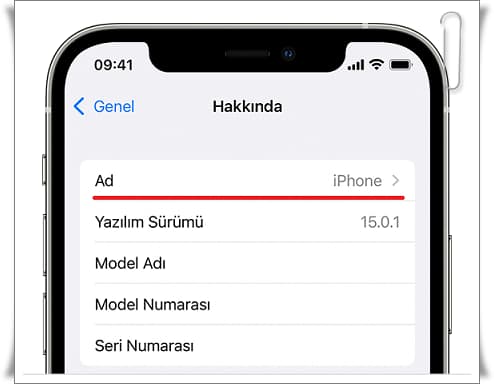
Bildiğiniz gibi, iPhone veya iPad’inizden iMac veya Macbook’unuza dosya aktarmak için AirDrop’u kullanabilirsiniz. Ancak, mobil cihazınız ile Mac arasında veri aktarmaya çalıştığınızda, daha önce değiştirmediyseniz Mac’inizin adının “Bilinmeyen” olacağını fark edeceksiniz.
Mac‘de Airdrop ismini değiştirmek için:
- Ekranın sol üst köşesindeki Apple simgesine tıklayın.
- seçeneğine tıklanarak diğer adıma geçilir,
- Bilgisayar Adı bölümüne yeni ismi yazabilirsiniz.